Heim >Web-Frontend >js-Tutorial >Bootstrap Datetimepicker-Datums-Plug-In-Verschönerungseffekt (Code)
Bootstrap Datetimepicker-Datums-Plug-In-Verschönerungseffekt (Code)
- 不言nach vorne
- 2018-10-16 14:59:493358Durchsuche
Der Inhalt dieses Artikels befasst sich mit dem Verschönerungseffekt (Code) des Bootstrap-Datetimepicker-Datums-Plugins. Ich hoffe, dass er für Sie hilfreich ist.
Voraussetzungen:
(1) Das Datumsfeld ist standardmäßig erweitert
(2) Zusätzliche Informationen können basierend auf dem angeklickten Datum verarbeitet werden, z. B. eine Aufzeichnung einige Informationen zu diesem Tag usw.
Die meisten Datumsfelder des Datums-Plug-Ins werden ausgeblendet, wenn auf die Eingabe geklickt wird Plug-in auf dem p-Element, das Panel wird angezeigt. Auf dem Eingabepanel wird das Panel ausgeblendet. Ich finde, dass dieses Plug-in nicht sehr schön ist. Der Standardstil ist wie folgt:
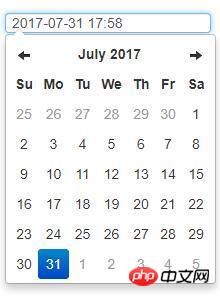
Jetzt ändern wir den Stil wie folgt
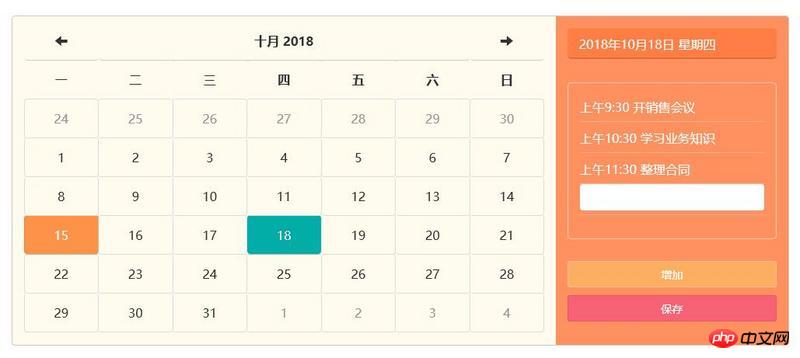
Vollständiger Code
html
<div> <div></div> <div> <div> <span></span> <span>星期一</span> </div> <div></div> <ul> <li>上午9:30 开销售会议</li> <li>上午10:30 学习业务知识</li> <li>上午11:30 整理合同</li> <li> <input> </li> </ul> <div> <button>增加</button> <button>保存</button> </div> </div> </div>
css
.calendar {
width: 1000px;
margin: 0 auto;
overflow: hidden;
font-family: "微软雅黑";
font-size: 16px;
background:#fffbef;
border:1px solid #d6c5bd;
border-radius:4px
}
.datetimepicker{padding:5px 15px 15px;}
.form-control{border-radius:4px;}
.tfoot {
display: none;
}
.calendar .form_date {
width: 70%;
float: left;
background: #fffbef;
}
.datetimepicker-inline {
width: 100%;
}
.datetimepicker-inline table {
width: 100%;
}
.datetimepicker-inline table tbody tr,
.datetimepicker-inline table thead tr {
height: 50px;
}
.datetimepicker-inline table tr td {
border: 1px solid #ddd;
}
.datetimepicker-inline table thead tr:first-child {
border-bottom: 1px solid #ccc;
}
.datetimepicker table tr td.old,
.datetimepicker table tr td.new {
pointer-events: none;
}
.datetimepicker table tr td.today,
.datetimepicker table tr td.today:hover,
.datetimepicker table tr td.today.disabled,
.datetimepicker table tr td.today.disabled:hover {
background: #fc9348;
}
.datetimepicker table tr td.today.active,
.datetimepicker table tr td.today.active:hover,
.datetimepicker table tr td.today.active:focus,
.datetimepicker table tr td.today {
background: #fc9348;
color: #fff
}
.datetimepicker table tr td.today:hover,
.datetimepicker table tr td.today:hover:hover {
background: #fc9348;
color: #fff
}
.datetimepicker table tr td.active:active,
.datetimepicker table tr td.active:hover:active,
.datetimepicker table tr td.active.disabled:active,
.datetimepicker table tr td.active.disabled:hover:active,
.datetimepicker table tr td.active.active,
.datetimepicker table tr td.active:hover.active,
.datetimepicker table tr td.active.disabled.active,
.datetimepicker table tr td.active.disabled:hover.active {
background: #00ada7;
}
.calendar .calendarInfor {
width: 30%;
height: 423px;
background:#ff9161;
float: right;
}
.calendarInfor{padding:15px;position:relative;}
.calendarInfor_title{color:#fff;height:40px;line-height:40px;background:#fe7e46;border-bottom:2px solid #df6e3c;border-radius:5px;padding:0px 15px;margin-bottom:30px;}
.calendarInfor_content{height:202px;overflow:auto;color:#fff;border:1px solid #ffccb6;padding:10px 15px;border-radius:5px;margin-bottom:25px;}
.calendarInfor_content li{height:40px;line-height:40px;border-bottom:1px solid #ffb08d;}
.calendarBtn{position:absolute;bottom:30px;left:15px;right:15px;}
.calendarBtn .btn-add{border-color:#fdbc9f;background:#fcaf60;color:#fff;outline:none;box-shadow:none;}
.calendarBtn .btn-add:focus:active{color:#fff;border-color:#fdbc9f;background:#fcaf60;outline:0;box-shadow:inset 0 1px 5px rgba(0,0,0,.05);}
.calendarBtn .btn-add:hover{background:#fdb66d;}
.calendarBtn .btn-save{border-color:#e65769;background:#f76375;color:#fff;outline:none;box-shadow:none;}
.calendarBtn .btn-save:focus:active{color:#fff;border-color:#e65769;background:#f76375;outline:0;box-shadow:inset 0 1px 5px rgba(0,0,0,.05);}
.calendarBtn .btn-save:hover{background:#ee6172;}
.add_input{box-shadow:none;border:1px solid #fff}
.add_input:focus{box-shadow:none;border-color:#fee3bf;}
js
$(document).ready(function() {
//初始化时间
var myDate = new Date();
getWeek(myDate, 1);
//option设置
$('.form_date').datetimepicker({
language: 'zh-CN',
locale: "hu",
dayViewHeaderFormat: "YYYY. MMMM",
format: "YYYY.MM.DD. dddd - hh:mm:ss a",
weekStart: 1,
//todayBtn: 1,
//autoclose: 1,
todayHighlight: 1,
startView: 2, //需要,否则点击会显示小时
minView: 2,
//forceParse: 0
});
function getWeek(date, label) {
var Y = date.getFullYear();
var M = date.getMonth() + 1;
var D = date.getDate();
var W;
var fullTime;
var w = date.getDay();
switch (w) {
case 1:
W = "星期一";
break;
case 2:
W = "星期二";
break;
case 3:
W = "星期三";
break;
case 4:
W = "星期四";
break;
case 5:
W = "星期五";
break;
case 6:
W = "星期六";
break;
case 0:
W = "星期天";
break
}
if (label == 1) {
fullTime = Y + "年" + M + "月" + D + "日";
$(".time").html(fullTime);
$(".week").html(W);
} else if (label == 2) {
fullTime = Y + "年" + M + "月";
$(".time").html(fullTime);
$(".week").html("");
} else if (label == 3) {
M = M + 1;
fullTime = Y + "年" + M + "月";
$(".time").html(fullTime);
$(".week").html("");
} else {
Y = Y + 1;
fullTime = Y + "年"
$(".time").html(fullTime);
$(".week").html("");
}
}
$('.form_date').datetimepicker().on("changeDate", function(ev) {
getWeek(ev.date, 1);
})
$('.form_date').datetimepicker().on("changeMonth", function(ev) {
getWeek(ev.date, 2);
})
$("#add").click(function() {
var inputText = $("
Das obige ist der detaillierte Inhalt vonBootstrap Datetimepicker-Datums-Plug-In-Verschönerungseffekt (Code). Für weitere Informationen folgen Sie bitte anderen verwandten Artikeln auf der PHP chinesischen Website!
In Verbindung stehende Artikel
Mehr sehen- So laden Sie Daten mithilfe der Baumansicht im Bootstrap-Framework dynamisch
- Verwendung des Bootstrap-Frameworks in HTML-Seiten (ausführliche Grafik- und Texterklärung)
- Implementierung eines Dropdown-Menüs im Bootstrap-Framework (Codebeispiel)
- Detaillierte Erläuterung des Bootstrap-Frameworks (Codebeispiel)
- Detaillierte grafische Erläuterung der Verwendung von Tabellen und zugehörigen Stilen im Bootstrap-Framework
- Wie verwende ich das Bootstrap-Framework? Einführung in die Verwendung des Bootstrap-Frameworks

